Aunque la popularidad del asistente de Samsung, Bixby, haya disminuido con la explosión de otros sistemas similares y más trabajados, todavía está presente en muchos de los accesorios de la gigante surcoreana. La mayoría de las versiones de los Galaxy Buds tienen un gesto para activar el asistente de voz predeterminado de su teléfono, pero si los está usando vinculados con un teléfono inteligente Galaxy, el asistente que responderá será Bixby.
Actualmente, no existe una configuración en la aplicación Galaxy Wearable para cambiar entre asistentes virtuales, pero no es imposible definir otro asistente que sea de su gusto. Lo que se necesita, es seguir unos pocos pasos para usar el Asistente de Google con los Galaxy Buds en un teléfono Samsung de manera predeterminada. Inclusive, este paso a paso también funciona si desea configurar Alexa en vez de Bixby.
Definir el asistente predeterminado para los Galaxy Buds
Lo primero que se debe hacer, es establecer qué aplicación de su teléfono está activada cuando usa el gesto del asistente en sus Galaxy Buds. De esta manera, busque la aplicación Bixby en su teléfono Samsung, mantenga presionado el ícono y presione el botón Información cuando aparezca. También puede buscar Bixby en la aplicación Configuración de su teléfono y luego seleccionar la aplicación.
Una vez se encuentre en la pantalla de información de la aplicación, toque «Establecer como predeterminado«. La pantalla debería decir algo como «esta aplicación está configurada para abrirse de forma predeterminada para algunas acciones«. Finalmente, presione el botón «Borrar valores predeterminados«. Esto eliminará a Bixby como asistente principal para sus Galaxy Buds.
El segundo paso, es elegir qué asistente usarán sus Galaxy Buds. Es probable que su teléfono Android ya tenga instalada la aplicación de Google, pero si no la tiene por cualquier motivo, descargue la aplicación desde la Play Store. Puede elegir a Alexa como su asistente si lo prefiere.
A continuación, coloque los Galaxy Buds en sus oídos y active el gesto del asistente. A menos que haya cambiado la configuración, debe mantener presionado uno de los botones durante unos segundos. Así, su teléfono mostrará una ventana emergente que le permitirá elegir qué aplicación desea usar. Toque el asistente de su preferencia y luego presione el botón «Siempre«.

Ahora puede activar el asistente en sus Galaxy Buds y la aplicación que seleccionó se usará en lugar de Bixby. Si desea volver a Bixby más tarde o cambiar a un asistente diferente, siga los pasos mencionados, pero en lugar de Bixby, busque la aplicación del asistente que seleccionó. Aún esperamos que la gigante surcoreana incluya la opción de cambiar de asistente a través de la aplicación Galaxy Wearable, tomando en cuenta la personalización que hace de Android un sistema tan llamativo.
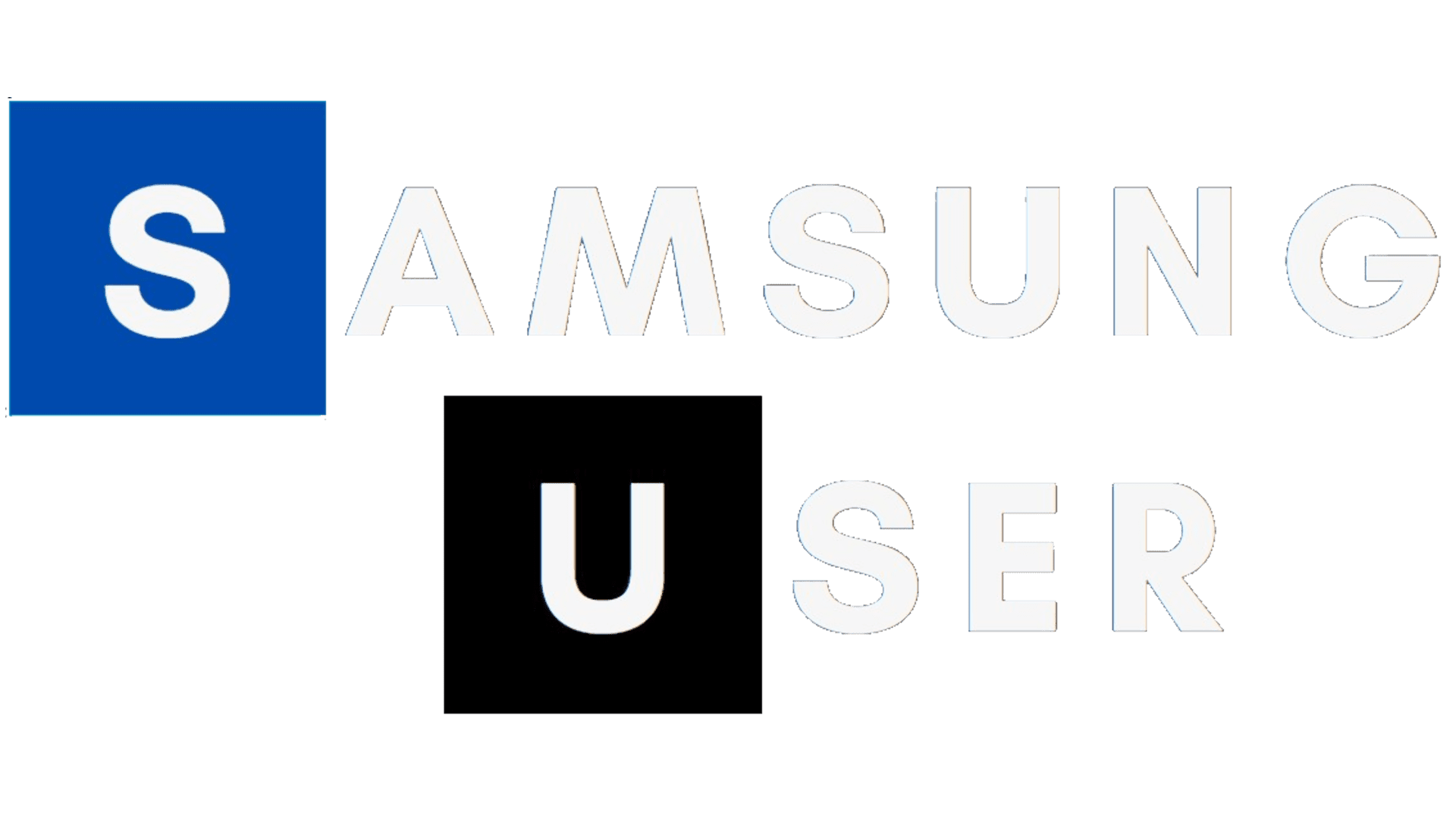


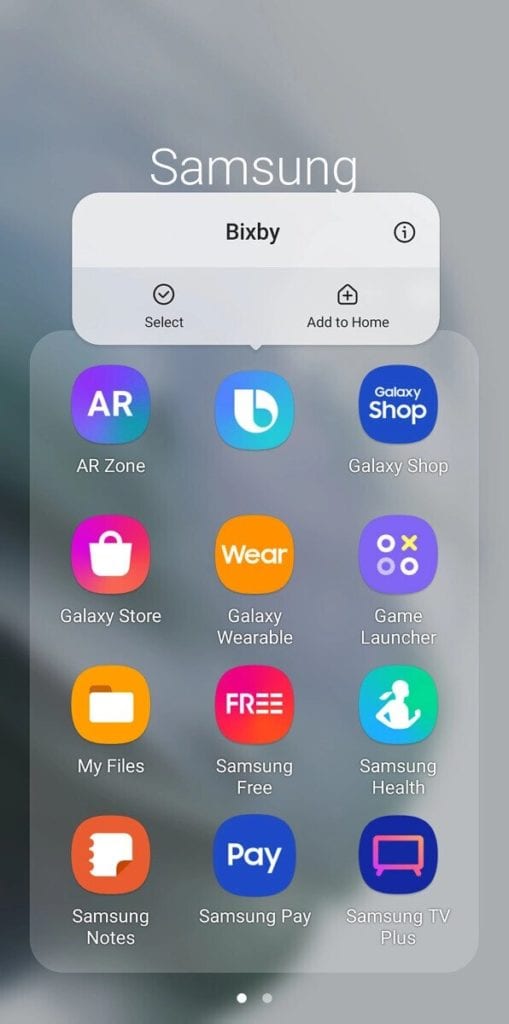
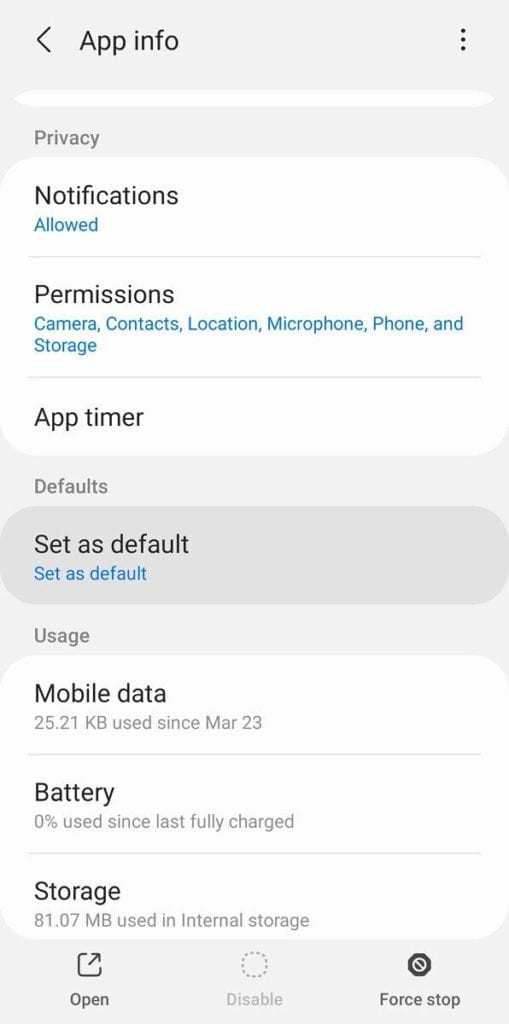
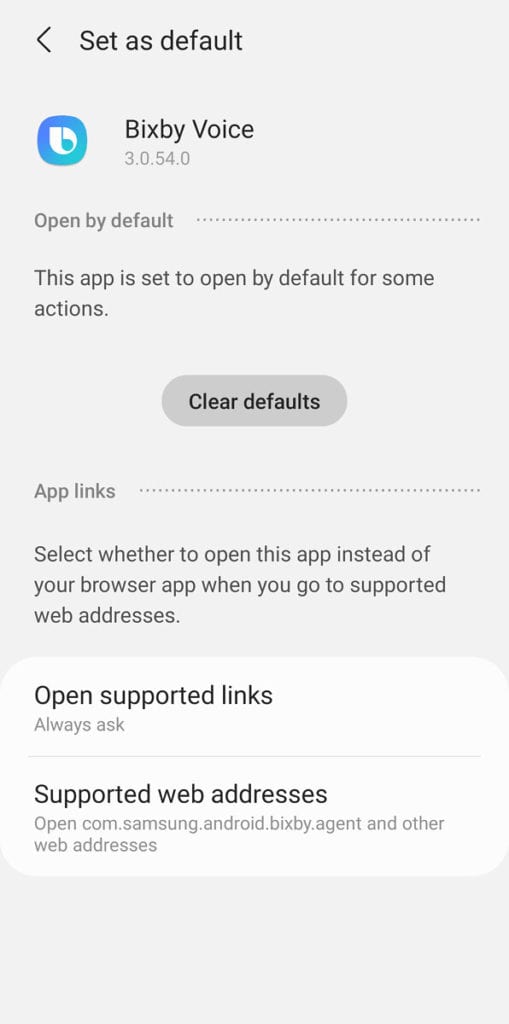


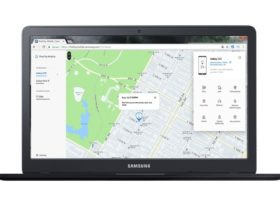

Deja una respuesta
Ver comentarios